Введение
В следующих разделах описываются способы и инструменты рисования с точностью и аккуратностью:
- Ввод координат и системы координат — Ввод координат и использование фильтров координат
- Использование инструментов и методов чертежей — Использование привязки, сетки, орто, привязок объекта, отслеживание объекта и полярные направляющие.
- Измерение и расчет — Проверка чертежей путем идентификации координат, извлечения расстояний и областей, а также путем анализа геометрии
Настройка координат и использование системы координат
Система координат однозначно определяет каждую точку объекта или поверхности чертежа. Инструменты чертежа используют декартовую систему координат, состоящую из трех осей координат. Оси расположены перпендикулярно, пересекаясь в исходной точке. По всем осям используется одинаковый масштаб.
Координаты точки описываются расстоянием до осей X, Y, и Z соответственно.
- Для ввода точек с помощью клавиатуры используйте Декартовы координаты, Цилиндрические координаты и Сферические форматы. Точки можно вводить путем указания абсолютных или относительных координат.
- Для ввода точек путем независимого указания координат X, Y, и Z используйте фильтры координат.
Мировая система координат и пользовательские системы координат
Вместе с инструментами чертежа используются:
-
Мировая система координат (МСК) — неподвижная система координат
МСК — это постоянно установленная декартовая система координат, используемая как стандартная для всех чертежей. По оси X измеряется горизонтальное расстояние, по оси Y измеряется вертикальное расстояние от исходной точки. Ось Z перпендикулярна плоскостям X и Y, вдоль этой оси измеряется расстояние от точки до этих плоскостей. МСК изменять нельзя. -
Пользовательские системы координат (ОСК) — произвольные системы координат, расположение где угодно и ориентированные в любом направлении в системе координат МСК
ОСК основана на МСК, но ее можно определять произвольно. Вы можете: - Перемещать исходную точку в любую точку в системе МСК
- Наклонять или поворачивать ОСК относительно одной или нескольких осей относительно МСК
- Например, можно выбрать плоскость чертежа параллельно элементам, которые необходимо начертить, чтобы упростить построение трехмерных объектов.
Для управления ОСК используйте команды CCS и CSStyle.
Настройка координат
Все чертежи основаны на Декартовой системе координат, в которой используются три перпендикулярные оси: X, Y и Z. Все оси начинаются в исходной точке системы координат. Оси X и Y описывают горизонтальную плоскость. Оси X и Z так же как и оси Y и Z описывают вертикальные плоскости.
В Декартовом формате координат точка определяется расстоянием до плоскостей XY, XZ и YZ. Эти расстояния называются координатами X, Y и Z точки. Когда Вы чертите в двухмерном пространстве, то указываете точки только в плоскости XY. Координата Z пропускается. В САПР фиксированная Декартова система координат называется мировой системой координат (МСК). Новые чертежи основаны на МСК.
Координаты можно вводить в виде абсолютных или относительных величин. Чтобы обозначить координаты точки относительно предыдущей точки (относительный ввод координат), наберите символ "@" перед значением координаты.
Абсолютные координаты
| Тип координаты | Ввод | Пример |
|---|---|---|
| Декартовая (двухмерная/трехмерная) | X,Y / X,Y,Z | 3.5,8.2,6.7 |
| Полярная (двухмерная) | Расстояние<угол | 7.5<45 |
| Цилиндрическая (трехмерная) | расстояние<угол,координата Z | 7.5<45,12.2 |
| Сферическая (трехмерная) | расстояние<угол1<угол2 | 7.5<45<33 |
Относительные координаты
| Тип координаты | Ввод | Пример |
|---|---|---|
| Декартовая (двухмерная/трехмерная) | @deltaX,deltaY / @deltaX,deltaY,deltaZ | @3.5,8.2,6.7 |
| Полярная (двухмерная) | @относительное_расстояние<угол | @7.5<45 |
| Цилиндрическая (трехмерная) | @относительное_расстояние<угол,координата Z | @7.5<45,12.2 |
| Сферическая (трехмерная) | @относительное_расстояние<угол1<угол2 | @7.5<45<33 |
Для указания абсолютных декартовых координат:
- Введите команду, требующую координаты, например Line.
- Укажите координаты X-, Y- и Z- через запятую, например 0,0,0.
- Укажите последующие координаты для завершения команды, например 3.5,8.2,6.7.
Для помещения точки на плоскости XY (координата Z равна нулю) опустите координату Z. Например, введите 3.5,8.2.
Для указания относительных декартовых координат:
- Введите команду, требующую координаты.
- Задайте первую точку, например 0,0,0.
- Чтобы обозначить координаты второй точки относительно первой точки, введите символ "@" перед значением координаты: @3.5,8.2,6.7.
Для указания абсолютных полярных координат:
- Введите команду, требующую координаты.
- Задайте первую точку, например 0,0.
- Укажите вторую точку в двухмерном формате, "расстояние<альфа_угол", например 7.5<45.
расстояние: укажите расстояние от исходной точки
альфа_угол: укажите угол в плоскости XY (положительный угол измеряется против часовой стрелки)
Для указания относительных полярных координат:
- Введите команду, требующую координаты.
- Задайте первую точку, например 0,0.
- Укажите вторую точку относительно первой в двухмерном формате, "@расстояние<угол_альфа", например @7.5<45.
Для указания абсолютных цилиндрических координат:
- Введите команду, требующую координаты.
- Задайте первую точку, например 0,0,0.
- Укажите вторую точку в трехмерном формате, "расстояние<альфа_угол,z_координата", например 7.5<45.12.2.
расстояние: укажите расстояние от исходной точки
угол_альфа: укажите угол в плоскости XY (положительный угол измеряется против часовой стрелки)
координату z: Укажите высоту над плоскостью XY
Для указания относительных цилиндрических координат:
- Введите команду, требующую координаты.
- Задайте первую точку, например 0,0,0.
- Укажите вторую точку относительно первой в трехмерном формате, "@расстояние<угол_альфа,z_координата", например 7.5<45.12.2.
Для указания абсолютных сферических координат:
- Введите команду, требующую координаты.
- Задайте первую точку, например 0,0,0.
- Укажите вторую точку в трехмерном формате, "расстояние<угол_альфа,<угол_бета", например 7.5"45<33.
расстояние: Укажите расстояние от исходной точки
угол_альфа: Укажите угол в плоскости XY (положительный угол измеряется против часовой стрелки)
угол_бета: укажите угол, измеряемый от плоскости XY (положительный угол находится над плоскостью XY)
Для указания относительных сферических координат:
- Введите команду, требующую координаты.
- Задайте первую точку, например 0,0,0.
- Укажите вторую точку относительно первой в трехмерном формате, "@расстояние<угол_альфа<угол_бета", например @7.5"45<33.
Последовательность команд
Для указания абсолютных декартовых координат:
: Line
Укажите начальную точку» 0,0,0
Укажите следующую точку» 3.5,8.2,6.7
…
Для указания относительных декартовых координат:
: Line
Укажите начальную точку» 0,0,0
Укажите следующую точку» @3.5,8.2,6.7
…
Настройка точек с использованием фильтров координат
Используйте фильтр координат (Фильтр точек XYZ), чтобы:
- Соотнести ввод точки с координатами существующего объекта
- Разделить спецификацию точки на отдельные координаты X, Y и Z
Можно вводить комбинации этих фильтров координат, когда команда запрашивает точку: .x, .y, .z, .xy, .xz, .yz и .xyz.
Фильтры координат удобны для двухмерных конструкций, в особенности в сочетании с методами объектной привязки. С помощью Объектной привязки можно получить отдельные значения X, Y и Z от значимых точек существующих объектов.
В трехмерном пространстве можно нажать на координаты X- и Y- и затем ввести координату Z- с помощью клавиатуры.
Для указания точки с помощью фильтров координат:
- Введите команду, требующую координаты, например Line.
- Укажите фильтр координат (.x, .y, .z, .xy, .xz, .yz и .xyz).
- Укажите объект, к которому применяется фильтр координат, введя значение X или Y относительно существующей геометрии.
- Дополнительно укажите необходимые точки.
Последовательности команд
Для использования фильтров координат в двухмерных чертежах:
: Line
Укажите начальную точку» .x
конца
<точки 1>
для <P2>
(нужны YZ): конец
<точки 1>
Укажите следующую точку» @5<0
Для обозначения центра куба:
: Point
Укажите начальную точку» .x
средняя точка
<точки 1>
для <P2>
(нужны YZ): .y
для средней точки
для <P3>
для <P4>
для (нужны XZ): средняя точка
для <P5>

Настройка пользовательских систем координат
Используйте команду CCS для настройки, сохранения, восстановления, переименования и удаления систем координат. Присвоив текущей системе координат имя, Вы можете повторно использовать ее без повторного применения параметров системы координат. Система координат восстанавливается, когда Вы снова открываете чертеж.
Вы можете создавать для чертежа системы координат с несколькими именами и пользоваться временными системами координат без имени.
Несмотря на то что в одном чертеже может быть несколько пользовательских систем координат, только одна из них может быть активной.
Для настройки системы координат:
- Нажмите Инструменты > Новая ПСК > 3 Точки (или введите CCS).
- Укажите исходную точку пользовательской системы координат.
- Укажите точку, через которую должна проходить положительная ось Х.
- Укажите точку в положительной области плоскости XY.
Данная точка не должна находиться на оси Y.
- При необходимости настройте систему координат в соответствии с изображенным в пространстве объектом при помощи Привязок объекта.
Для настройки системы координат путем фиксации оси Z:
Примечание. Ось Z не используется в двухмерном проектировании.
- Нажмите Инструменты > Новая ПСК > Вектор оси Z (или введите CCS и выберите Ось Z).
- Укажите исходную точку системы координат.
- Укажите точку, через которую должна проходить положительная ось Z, начиная из исходной точки.
Данный параметр ортогонально наклоняет плоскость ХР по направлению к оси Z.
Для сохранения системы координат:
- Введите CCS и выберите Именованные.
- Выберите параметр Сохранить.
- Введите имя ПСК.
ПСК сохранится под указанным именем.
Для удаления системы координат:
- Введите CCS и выберите Именованные.
- Укажите параметр Удалить.
- Если вы не помните имени системы координат, которую нужно удалить, выберите ?, чтобы просмотреть список именованных систем координат.
Под именем системы координат, в окне команд отобразится ее исходная точка и вектор направления трех ее осей.
- Выберите систему координат, которую необходимо удалить.
Выбранная система координат будет удалена.
Для восстановления сохраненной системы координат:
- Введите CCS и выберите Именованные.
- Выберите параметр Восстановить.
- Если вы не помните имя системы координат, которую нужно восстановить, выберите ? для просмотра списка именованных систем координат.
Под именем системы координат, в окне команд отобразится ее исходная точка и вектор направления трех ее осей.
- Выберите систему координат, которую необходимо восстановить.
Выбранная система координат будет восстановлена.
Чтобы выровнять систему координат относительно объекта:
- Выберите Инструменты > Новая ПСК > Объект (или введите CCS и укажите параметр Объект).
- Выберите объект, относительно которого необходимо выровнять ПСК.
Чтобы выровнять систему координат относительно грани:
- Введите CCS и выберите параметр Грань.
- Наведите курсор на грань трехмерного твердого тела или поверхности для предварительного просмотра системы координат.
- Нажмите на грань, с которой необходимо выровнять систему координат.
- Укажите параметр:
- Следующая грань. Указывает грань, прилегающую к выбранной.
- Переворот по оси X. Поворот текущей ПСК на 180° вокруг оси X:
- Переворот по оси Y. Поворот текущей ПСК на 180° вокруг оси Y:
- Нажмите клавишу Enter или укажите параметр Принять грань, чтобы подтвердить систему координат и выполнить команду.
Чтобы перейти к видам предыдущей системы координат:
- Нажмите Инструменты > Новая ПСК > Предыдущая (или введите CCS и укажите параметр Предыдущая).
В активном мозаичном виде Вы можете просмотреть до десяти систем координат.
Чтобы выровнять систему координат относительно активной плоскости вида:
- Нажмите Инструменты > Новая ПСК > Вид (или введите CCS и укажите параметр Вид).
Система координат выровняется параллельно активной плоскости вида.
Чтобы сделать мировую систему координат (МСК) активной системой координат:
- Нажмите Инструменты > Новая ПСК > Мир (или введите CCS и укажите параметр Мир).
МСК станет активной системой координат.
Для поворота системы координат вокруг оси:
- Нажмите Инструменты > Новая ПСК > X, Y или Z (или введите CCS и выберите X, Y или Z).
- Введите угол поворота вокруг выбранной оси.
Система координат повернется вокруг указанной оси. Поворот системы координат вокруг оси Z часто используется в двухмерных чертежах, а поворот вокруг оси X или Y — в 3М чертежах.
 Для поворота системы координат вокруг двух или трех осей повторите данный шаг для каждой оси.
Для поворота системы координат вокруг двух или трех осей повторите данный шаг для каждой оси.
Доступ
Команда: CCS
Меню: Инструменты > Новая ПСК
Управление пользовательскими системами координат
Для управления системами координат используйте команду CSStyle. Вы можете:
- Управлять системами координат путем их просмотра, активации, переименования или удаления.
- Выбрать ортографическую систему координат
- Выбрать настройки системы координат
Для создания именованной пользовательской системы координат используйте команду CCS.
Чтобы просмотреть сохраненные системы координат:
- Нажмите Инструменты > Менеджер ОСК (или введите CSStyle).
В диалоговом окне Параметры откроется страница Настройки чертежа и развернется Система координат. - Разверните Именованные.
- Наведите указатель на систему координат, чтобы просмотреть исходную точку и координаты X, Y и Z.
Чтобы активировать систему координат:
- Нажмите Инструменты > Менеджер ОСК (или введите CSStyle).
В диалоговом окне Параметры откроется страница Настройки чертежа и развернется Система координат. - Разверните Именованные.
- Выберите систему координат и нажмите Активировать.
 отобразится рядом с активной системой координат.
отобразится рядом с активной системой координат.
Чтобы удалить или переименовать систему координат:
- Нажмите Инструменты > Менеджер ОСК (или введите CSStyle).
В диалоговом окне Параметры откроется страница Настройки чертежа и развернется Система координат. - Разверните Именованные.
- Выберите систему координат и нажмите Удалить или Переименовать.
Чтобы указать имя неименованной системе координат, можно воспользоваться функцией Переименовать. Нельзя удалить или переименовать мировую систему координат (МСК).
Для размещения временной ортографической системы координат на грани куба:
- Нажмите Инструменты > Менеджер ОСК (или введите CSStyle).
В диалоговом окне Параметры откроется страница Настройки чертежа и развернется Система координат. - Разверните Параметры по умолчанию.
- Выберите грань (Сверху, Снизу, Спереди, Сзади, Слева или Справа) и нажмите Активировать.
- В Относительно выберите систему координат, относительно которой будет располагаться временная система координат.
Для настройки систем координат:
- Нажмите Инструменты > Менеджер ОСК (или введите CSStyle).
В диалоговом окне Параметры откроется страница Настройки чертежа и развернется Система координат. - Разверните Параметры.
- Выберите параметры:
- Обновлять вид при изменении системы координат: При изменении системы координат в активном мозаичном виде будет автоматически отображаться вид в плане системы координат.
-
Сохранить систему координат с конфигурациями видов: Отражение активной системы координат во всех мозаичных видах. В остальных случаях системы координат других мозаичных видов останутся без изменений.
Для настройки значка системы координат:
- Нажмите Инструменты > Параметры (или введите Options).
- Нажмите Инструменты > Параметры (или введите Options).
- Нажмите Меню приложения > Параметры (или введите Options).
- В диалоговом окне Параметры нажмите Настройки чертежа
 .
. - Разверните Отобразить > Значок системы координат.
- Выберите параметры:
- Отобразить значки: Отображение значка системы координат.
- Отобразить значки в исходной точке: Отображение значка системы координат в исходной точке (0,0,0) активной системы координат. Если исходная точка находится за пределами отображения, значок системы координат будет отображаться в нижнем левом углу вида.
- Применить изменения ко всем активно отображаемым видам: Использование значка системы координат во всех активных видах или только одном активном виде.
Доступ
Команда: CSStyle
Меню: Инструменты > Менеджер ОСК
Указание системы координат для вида в плане
Используйте команду PlanView для установки вида в плане к текущей системе координат (текущий проектный план), к ранее сохраненной пользовательской системе координат (ОСК) или мировой системе координат (МСК).
Указание системы координат вида в плане
- Введите PlanView в командной строке.
- Введите параметр для указания системы координат:
- Активная ОСК: установка вида в плане к системе координат.
- ОСК: установка вида в плане к ранее сохраненной пользовательской системе координат (ОСК). Введите имя ОСК или укажите параметр ? для просмотра списка имен систем координат.
- МСК: установка вида в плане к мировой системе координат (МСК).
Автоматическая установка просмотра вида в плане при любом изменении системы координат
- Выберите элемент Инструменты > Параметры (или введите Options).
- Выберите элемент Инструменты > Параметры (или введите Options).
- Нажмите Меню приложения > Параметры (или введите Options).
- В диалоговом окне выберите элемент Настройки чертежа
 .
. - Разверните элемент Система координат > Параметры.
- Выберите элемент Обновлять вид при изменении системы координат.
- Нажмите OK.
Доступ
Команда: PlanView
Применение динамических пользовательских систем координат
Динамическая пользовательская система координат (динамическая ПСК) создает временную плоскость XY на плоской грани трехмерного твердого объекта, чтобы можно было рисовать на этой плоскости.
Она работает автоматически и позволяет избежать создания новой ПСК с помощью команды CCS.
Динамическая ПСК применяется при запуске
- Команды для создания двухмерных объектов и трехмерных твердых тел
- Команды создания текста (Note и SimpleNote)
- Команда вставки блока (InsertBlock)
- Команда вложения чертежа (AttachDrawing)
Для выключения или выключения динамической ПСК.
- Выполните одно из следующих действий:
- В строке состояния нажмите кнопку Динамическая ПСК.
- Нажмите Ctrl + D.
- Нажмите Ctrl + D.
- Нажмите cmd + d.
- Нажмите F6.
Чтобы применить динамическую ПСК:
- Запустите команду, поддерживающую функцию динамической ПСК.
- Наведите курсор на плоскую грань твердотельного 3D-объекта, чтобы задать временную динамическую ПСК.
Кромки плоской грани выделяются.
Перекрестия, символ координат и сетка изменяются в соответствии с плоскостью XY динамической ПСК.
- Выполните команду.
Использование инструмента EnterPoint
Команда EnterPoint позволяет быстро ввести координаты на чертеже с необходимой точностью, если требуется узнать координаты точки.
Диалоговое окно содержит цифровую клавиатуру для ввода координат, параметра для удлинения точки относительно другой точки и экрана, отображающего эквивалентные полярные координаты точки.
Координата
На вкладке «Координата» ввод точки с помощью цифровой клавиатуры сводится к выбору окна редактирования X, Y и Z и вводу необходимых цифр. Конкретную координату можно выбрать нажатием кнопки X, Y или Z.
Когда установлен флажок относительной точки, введенные значения X, Y и Z добавляются к значениям Относительной точки и отображаются как Абсолютная точка. Можно настроить (на вкладке Параметры),чтобы в качестве относительной точки постоянно отображалась последняя выбранная точка, а также возможность повторного выбора нажатием кнопки Относительная точка.
Значение, отображаемое в поле Абсолютная точка, возвращается из диалогового окна ввода точки после нажатия кнопки OK. Кнопка Выберите точки отменяет отображение диалогового окна, позволяя выбрать точку как обычно.
Направление
Вкладка Направление отображает параметры ввода точки с помощью полярных координат.
После ввода значений в окне редактирования угла и расстояния эквивалентные декартовы координаты будут отображены в Абсолютной точке (если не установлен флажок относительной точки). Восемь кнопок направлений облегчают ввод часто используемых углов.
Угол и расстояние также могут быть выбраны на экране с помощью кнопок Угол и Расстояние. Значения угла и расстояния могут быть заданы одновременно с помощь параметра Ввод угла и расстояния вместе на вкладке Параметры (см. ниже).
Параметры
Вкладка Параметры позволяет изменять поведение некоторых кнопок и полей в диалоговом окне команды EnterPoint.
Параметры включают в себя:
- Оставить на экране: Если параметр не отмечен, то диалоговое окно закрывается при нажатии кнопки OK. В противном случае закрыть диалоговое окно можно только нажав кнопку «Отмена».
- Угол и расстояние ввода вместе: Когда установлен данный флажок, то Угол и Расстояние вводятся вместе при использовании любой из кнопок.
- Установленный по отношению к последней точке: Если установлен данный флажок, то поле «Относительная точка» рассчитывается относительно последней выбранной точки.
Доступ
Команда: EnterPoint
Меню: Инструменты > EnterPoint
Использование инструментов и методов чертежей
Для создания объектов чертежей используйте следующие инструменты и методы чертежей:
- Настройка привязки
- Отображение сетки
- Настройка ортогонального режима
- Использование объектной привязки
- О режимах объектной привязки
Настройка параметров чертежей
С помощью команды DraftingOptions можно настроить среду чертежа, включая объектные привязки, привязки, отображение сетки, ручки объектов и выбор объекта.
Для настройки чертежных инструментов и параметров:
- Введите DraftingOptions в командной строке.
В диалоговом окне Параметры откроется страница Настройки пользователя и раскроется раздел Параметры чертежей.
Управление указателем
Для настройки объектной привязки:
- Введите DraftingOptions в командной строке.
В диалоговом окне Параметры откроется страница Настройки пользователя и раскроется раздел Параметры чертежей.
- Разверните Управление указателем > Объектные привязки.
- Выберите Включить объектные привязки, чтобы включить или отключить использование объектных привязок.
- Выберите Объектные привязки геометрии и Справочные объектные привязки, чтобы их не нужно было вызывать при построении чертежа. См. раздел О режимах объектной привязки.
Для настройки параметров привязки:
- Введите DraftingOptions в командной строке.
В диалоговом окне Параметры откроется страница Настройки пользователя и раскроется раздел Параметры чертежей.
- Разверните Управление указателем > Параметры привязки.
- Выберите Включить привязку, чтобы включить или отключить привязки.
- В разделе Тип укажите:
- Стандартный (привязать к сетке): обеспечивает привязку указателя к точкам, расположенным через указанные горизонтальные и вертикальные интервалы.
- Радиальный (RSnap): обеспечивает привязку указателя к точкам, расположенным вдоль радиального вектора. Чтобы данная функция работала, необходимо включить полярные направляющие.
- В разделе Интервал укажите:
- Сопоставить интервал сетки: при выборе точек обеспечивает привязку указателя к горизонтальным или вертикальным точкам сетки.
- Интервал привязки по горизонтали: шаг сетки привязки по горизонтали.
- Интервал привязки по вертикали: шаг сетки привязки по вертикали.
- Сопоставить шаг по горизонтали: значение шага по горизонтали станет равно значению шага по вертикали, и сетка будет отображаться с одинаковым шагом в направлениях Х и Y.
- Шаг привязки по горизонтали: настройка интервала при использовании привязки радиального типа.
Примечание. для каждого мозаичного вида можно выбрать настройки привязки и сетки.
Отображение
Для настройки направляющих отслеживания объекта:
- Введите DraftingOptions в командной строке.
В диалоговом окне Параметры откроется страница Настройки пользователя и раскроется раздел Параметры чертежей.
- Разверните Отображение > Отслеживание объекта и выберите:
- Включить отслеживание объектов (ETrack): отображение ортогональных (горизонтальных и вертикальных) направляющих отслеживания объекта при перемещении указателя над точками объектной привязки. (Должны быть включены направляющие объектной привязки.)
- Отобразить направляющие ETrack по ширине экрана: отображение направляющих отслеживания объекта. (Должны быть включены направляющие объектной привязки.) При снятии флажка направляющие отслеживания будут отображаться между местом объектной привязки и положением указателя.
- Включить использование клавиши Shift для получения справочных точек: отображение направляющих отслеживания объекта при удержании клавиши Shift и перемещении указателя над точкой объектной привязки.
Для настройки полярных направляющих:
- Введите DraftingOptions в командной строке.
В диалоговом окне Параметры откроется страница Настройки пользователя и раскроется раздел Параметры чертежей.
- Разверните Отображение > Полярные направляющие.
- Для активации полярных направляющих выберите элемент Включить полярные направляющие (Polar). Этот параметр служит для применения настроек полярных направляющих к указателям объектной привязки. Направляющие отображаются вдоль углов полярного выравнивания из точек объектной привязки (если включена функция ETrack).
- Для отображения полярных направляющих выберите элемент Отобразить полярные направляющие. С помощью этого параметра отображаются пути выравнивания.
- В поле Угловые приращения для отображения полярных направляющих выберите приращение угла для отображения и применения полярных направляющих.
- При необходимости установите или снимите флажок Отобразить полярные направляющие под определенным углом, затем нажмите:
- Добавить для указания индивидуальных значений приращений угла для использования полярных направляющих.
- Удалить для удаления из списка указанных индивидуальных значений.
См. раздел Использование полярных направляющих
- Чтобы отобразить направляющую базового угла, выберите Экран Направляющая базового угла. Этот параметр отображает линию пути вдоль нулевого базового угла в соответствии с текущей пользовательской системой координат (ПСК).
- В режиме Измерения полярного угла укажите способ измерения выбранных настроек для полярных направляющих.
- Абсолютный. Измеряет полярный угол относительно ПСК.
- Относительный. Измеряет полярный угол относительно последнего созданного объекта.
Для выбора настроек сетки:
- Введите DraftingOptions в командной строке.
В диалоговом окне Параметры откроется страница Настройки пользователя и раскроется раздел Параметры чертежей.
- Разверните Отображение > Настройки сетки:
- Выберите Включить сетку, чтобы включить или выключить отображение точек, которые расположены на равных расстояниях друг от друга и служат визуальным отображением расстояния.
- В разделе Ориентация укажите:
- Прямоугольный: прямоугольное отображение сетки и сетки привязки.
- Изометрия: отображение сетки и сетки привязки под углом 60°.
- В разделе Интервал укажите:
- Сопоставить интервал привязки: настройка интервала сетки в соответствии с настройками привязки.
- Шаг отображения по горизонтали: шаг сетки по горизонтали.
- Шаг отображения по вертикали: шаг сетки по вертикали.
- Сопоставить шаг по горизонтали: значение шага по горизонтали станет равно значению шага по вертикали, и сетка будет отображаться с одинаковым шагом в направлениях Х и Y.
Для настройки параметров чертежей:
- Введите DraftingOptions в командной строке.
В диалоговом окне Параметры откроется страница Настройки пользователя и раскроется раздел Параметры чертежей.
- Разверните Отображение > Метки указателя и укажите:
- Отобразить метки объектной привязки: отображение маркеров объектной привязки, когда указатель проходит через точки объектной привязки. Выделяется Режим объектной привязки, который можно использовать. Можно также выбрать цвет меток.
- Размер метки объектной привязки: настройка размера отображения для маркеров объектной привязки.
- Разверните Отображение > Окно гравитации и укажите:
- Включить притяжение объектной привязки: притяжение указателя к точке объектной привязки при перемещении указателя рядом с данной точкой.
-
Отобразить окно гравитации: при привязке к объекту окно отображается внутри перекрестья.
 При попадании в данное окно точек привязки они становятся кандидатами на объектную привязку. Настройте Размер окна гравитации.
При попадании в данное окно точек привязки они становятся кандидатами на объектную привязку. Настройте Размер окна гравитации.
Выбор элементов
Для настройки методов выбора объектов:
- Введите DraftingOptions в командной строке.
В диалоговом окне Параметры откроется страница Настройки пользователя и раскроется раздел Параметры чертежей.
- Разверните Выбор объекта > Настройка выбора и укажите:
- Разрешить выбор объектов перед командами. Позволяет сначала выбрать объекты, а затем изменить команды для набора объектов. Если объекты еще не выбраны, появится запрос на выбор объектов. Чтобы очистить текущий набор объектов, нажмите Esc. Предварительный выбор не влияет на команды Split, Trim, Extend, Chamfer и Fillet.
- Включить взаимосвязи штриховки/контура. Выбор объектов штриховки и объектов контура при выборе связанной штриховки.
- Включить наборы групп объектов. Выбор всех объектов группы при выборе одного объекта данной группы.
-
Количество объектов для отображения свойств. Ограничьте количество объектов, которые можно одновременно изменить с помощью палитры Свойства. Укажите число от 0 до 32 767. Значение по умолчанию — 25 000. Значение 0 отключает ограничение. При превышении предельного значения поля свойств в палитре затеняются, что указывает на невозможность их изменения.
Примечание. При указании значения 0 ограничение отключается. Это может повлиять на производительность очень больших чертежей.
-
Режим отображения группы объектов. Режим отображения группы объектов: управление отображением ручек объектов для выбранной группы объектов.
- Все объекты. Отображает все ручки объектов на всех объектах указанной группы объектов. Каждый объект можно изменить с помощью ручек объекта.
- Ограничивающая рамка. отображение только центральной ручки объекта для всей группы объектов, а также граничной рамки.
- Группа объектов. отображение только центральной ручки объекта для всей группы объектов.
- Размер рамки выбора. Размер отображения рамки выбора (указателя, используемого для выбора объектов).
Для настройки выделения выбора объектов:
- Введите DraftingOptions в командной строке.
В диалоговом окне Параметры откроется страница Настройки пользователя и раскроется раздел Параметры чертежей.
- Разверните Выбор объекта > Выделение предварительно выбранных и укажите:
- При запросе на указание объектов и точек. Просмотр выбранных объектов, когда какая-либо команда активна и отображается запрос на выбор объектов.
- Между командами. Просмотр выбранных объектов, когда все команды неактивны.
Для настройки фильтра предварительного просмотра:
- Введите DraftingOptions в командной строке.
В диалоговом окне Параметры откроется страница Настройки пользователя и раскроется раздел Параметры чертежей.
- Разверните Выбор объекта > Фильтр предварительного просмотра.
- В разделе Исключить выберите тип объектов для исключения из предварительного просмотра:
- Объекты на заблокированном слое. Исключение объектов на заблокированных слоях.
- Примечания. Исключение примечаний.
- Ссылки. Исключение объектов на чертежах с внешними ссылками (ссылками).
- Штриховки. Исключение штриховок и градиентов.
- Таблицы. Исключение таблиц.
- Группы объектов. Исключение объектов в группах объектов.
Для настройки параметров ручек объекта:
- Для получения информации о настройке параметров, цвета и размера ручек объектов см. раздел Настройка параметров ручек объектов.
Чтобы задать параметры ленты, выполните следующие действия.
- Введите DraftingOptions в командной строке.
В диалоговом окне Параметры откроется страница Настройки пользователя и раскроется раздел Параметры чертежей.
- Разверните раздел Выбор объектов > Параметры ленты и установите следующий флажок.
- Отобразить контекстную ленту. Отображает вкладку контекстной ленты при выборе объекта в графической области. Например, при штриховке области в ленте отображается вкладка Создание штриховки. Все параметры диалогового окна Штриховка доступны на контекстной вкладке. Контекстная вкладка всегда отображается в конце ленты и закрывается после выполнения команды.
- Сохранять выбранные элементы при вызове команд на контекстной вкладке. Указывает, сохраняются ли выбранные элементы после запуска команды из контекстной ленты.
- Максимальное число выбранных элементов для отображения на контекстной вкладке. Позволяет указать максимальное количество объектов, которые можно изменить одновременно в полях свойств на вкладке контекстной ленты. Начальное значение — 2500. При превышении ограничения 32 767 поля свойств на вкладке контекстной ленты выделяются серым. Это означает, что их нельзя изменить. Значение 0 отключает ограничение. Это может повлиять на производительность очень больших чертежей.
Размер
Для настройки параметров палитры размеров:
- Введите DraftingOptions в командной строке.
В диалоговом окне Параметры откроется страница Настройки пользователя и раскроется раздел Параметры чертежей.
- Разверните раздел Размер.
- Нажмите на пункт Включить палитру размеров, чтобы включить или отключить палитру Размер.
- В разделе Путь к библиотеке Избранного укажите путь к избранным текстовым файлам с размерами (*.dimfvt). Нажмите Обзор для поиска папки с избранными текстовыми файлами с размерами.
Дисплей HUD
Для отображения и скрытия панели инструментов "Дисплей HUD":
- Введите DraftingOptions в командной строке.
В диалоговом окне Параметры откроется страница Настройки пользователя и раскроется раздел Параметры чертежей.
- Разверните Дисплей HUD.
- Установите или снимите флажок Включить панель инструментов "Дисплей HUD". При установленном флажке панель инструментов отображается при выборе объектов.
- На панели Время отображения дисплея HUD установите время (в миллисекундах), по истечении которого панель инструментов Дисплей HUD исчезнет с экрана.
Редактор OLE
Для настройки параметров редактора OLE:
- Введите DraftingOptions в командной строке.
В диалоговом окне Параметры откроется страница Настройки пользователя и раскроется раздел Параметры чертежей.
- Разверните Редактор OLE.
- Установите или снимите флажок Использовать контекстный редактор, чтобы указать, как редактировать объекты связывания и встраивания (OLE): внутри чертежа или вне его.
Быстрый ввод
Настройка методов быстрого ввода:
Доступ
Команда: DraftingOptions
Настройка привязки
Сетка привязки — это невидимая сетка в графической области. Когда привязка активирована, указатель выбирает только точки, расположенные непосредственно на сетке привязки. При указании на чертеже начальные, конечные, центральные и другие конкретные точки находятся строго в точках сетки привязки.
Чтобы определить расстояние между точками привязки, используйте команду Snap. Сетка привязки следует за осями текущей системы координат.
Также можно использовать изометрический стиль привязки. Используйте изометрическую привязку для создания двухмерных изометрических чертежей, отражающих 3М объекты.
Для включения и выключения привязки:
- Нажмите Привязка в строке состояния.
- Нажмите клавишу F9.
- Нажмите клавиши Fn + F9.
Для настройки привязки:
- Введите Snap в командной строке.
- Для выбора интервала привязки введите положительное число или выберите две точки, отражающие интервал привязки.
Как правило, сетка привязки совпадает с отображением сетки, определенным командой Grid. Можно также настроить сетку привязки кратную размеру отображаемой сетки.
- Для включения и выключения привязки укажите параметр Вкл или Откл.
- Для настройки интервала сетки привязки в направлениях X и Y выберите параметр Интервал и укажите интервалы по горизонтали и вертикали.
- Выберите параметр Стиль сетки и укажите:
- Изометрия. изометрическая сетка привязки, расположенная вдоль линий под углом 30, 90 и 150 градусов от горизонтальной оси. При появлении запроса выберите интервал изометрической сетки привязки по вертикали. В отличие от прямоугольной привязки у изометрической не может быть разных значений параметра Интервал. Чтобы определить активную изометрическую плоскость, на которой можно чертить (левую, верхнюю или правую), используйте команду IsometricGrid.
- Прямоугольный. ортогональная сетка привязки, расположенная параллельно осям Х и Y текущей системы координат.
- Для настройки типа привязки выберите параметр Ориентация и укажите:
- Сетка. переключение на стандартную сетку.
- Радиальный: радиальная сетка привязки, расположенная вдоль полярных инкрементов угла. Укажите радиальный шаг привязки.
 Чтобы определить базовую точку сетки привязки, отличную от исходной точки мировой системы координат (МСК), создайте систему координат при помощи команды CCS. Команда CCS также позволяет поворачивать сетку привязки.
Чтобы определить базовую точку сетки привязки, отличную от исходной точки мировой системы координат (МСК), создайте систему координат при помощи команды CCS. Команда CCS также позволяет поворачивать сетку привязки.
Доступ
Команда: Snap
Горячая клавиша: F9 для переключения режима привязки
Строка состояния: Привязка (щелкните правой кнопкой мыши, чтобы вызвать "Настройки")
Горячая клавиша: Fn + F9 для переключения режима привязки
Строка состояния: Snap
Отображение сетки
Воспользуйтесь командой Grid, чтобы отобразить сетку, позволяющую определить расстояния, углы и соотношения объектов. Сетка не распечатывается на принтере или плоттере.
Чтобы настроить отображение сетки:
- Введите Grid в командной строке.
- Введите значение интервалов или укажите параметры:
- Границы чертежа: отображение сетки за пределами области, обозначенной границами чертежа. Выберите вариант Да, чтобы отобразить сетку за границами чертежа.
- Привязка: приравнивание интервала сетки к текущему интервалу привязки.
- Откл.: отключение сетки.
- Вкл.: включение сетки с использованием текущего интервала сетки.
- Интервал: установка горизонтального и вертикального интервалов.
Доступ
Команда: Grid
Горячая клавиша: F7
Горячая клавиша: F7
Горячая клавиша: Fn + F7
Строка состояния: Сетка (щелкните правой кнопкой мыши, чтобы вызвать Настройки)
Настройка ортогонального режима
Ортогональный режим ограничивает перемещение указателя таким образом, чтобы он двигался параллельно осям текущей системы координат. Можно ввести только те точки, которые находятся параллельно данным осям. Ортогональный режим упрощает создание и параллельное или коллинеарное размещение линий на объектах. В стандартной мировой системе координат (МСК) ортогональные линии расходятся от базовой точки горизонтально или вертикально.
![]() Ортогональный режим эффективен, только если в графической области используется указатель. Ортогональный режим позволяет вводить неортогональные точки при помощи клавиатуры.
Ортогональный режим эффективен, только если в графической области используется указатель. Ортогональный режим позволяет вводить неортогональные точки при помощи клавиатуры.
Включение и выключение ортогонального режима:
- Введите Ortho в командной строке (или нажмите Орто в строке состояния).
- Укажите параметр:
- Да: включение ортогонального режима.
- Нет: выключение ортогонального режима.
— или —
- Нажмите Ортов строке состояния.
— или —
- Нажмите клавишу F8.
- Нажмите клавишу F8.
- Нажмите клавиши Fn + F8.
Доступ
Команда: Ortho
Горячая клавиша: F8
Горячая клавиша: F8
Горячая клавиша: Fn + F8
Строка состояния: Орто
Переключение между сетками изометрической привязки
При создании изометрических чертежей можно переключаться между тремя сетками изометрической привязки: слева, сверху и справа.
Чтобы переключиться между сетками изометрической привязки:
- Убедитесь, что включен режим привязки и выбран Изометрический стиль привязки.
- Введите IsometricGrid в командной строке или нажмите F5.
- Введите IsometricGrid в командной строке или нажмите F5.
- Введите IsometricGrid в командной строке или нажмите Fn + F5.
- Укажите параметр:
- Слева: размещение сетки привязки вдоль левой плоскости, обозначенной осями 90° и 150°.
- Справа: размещение сетки привязки вдоль правой плоскости, обозначенной осями 90° и 30°.
- Сверху: размещение сетки привязки вдоль верхней плоскости, обозначенной осями 30° и 150°.
В ортогональном режиме сетки размещаются вдоль изометрических осей, обозначенных выбранной плоскостью. Три изометрические оси — это 30°, 90° и 150°.
Доступ
Команда: IsometricGrid
Горячая клавиша: F5
Горячая клавиша: F5
Горячая клавиша: Fn + F5
Использование объектной привязки
Используйте объектные привязки для обнаружения и привязки к точкам на объектах чертежа, например к конечным точкам, пересечениям и центральным точкам. Привязка к точке позволяет точно определить положение чертежа и команды редактирования.
Укажите Методы объектной привязки для настройки параметров привязки. Например, необходимо выполнить привязку к пересечениям между объектами. Режимы объектной привязки можно использовать постоянно или для выполнения однократной операции.
Режимы объектной привязки не могут применяться на универсальной основе. Например, нельзя определить конечную точку окружности. Похожим образом сегмент линии не имеет центральной точки. Однако объект чертежа может содержать несколько точек, которые совпадают с критериями метода объектной привязки. Например, объект линии или дуги всегда имеет две конечных точки. В этих случаях функция объектной привязки определяет ближайшие возможные точки. Всегда помещайте указатель как можно ближе к необходимой точке.
Указатель привязывается к точке в зависимости от:
- типа объекта чертежа
- выбранного метода объектной привязки
- указанной точки на выбранном объекте
На рисунке ниже показано отношение между выбранной точкой (![]() ) и точкой привязки (
) и точкой привязки (![]() ):
):
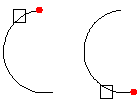
Использование объектной привязки при запросе выбора точки
- Вызовите команду или функцию, которая требует выбора точки.
- Выполните одно из следующих действий:
- Нажмите правую кнопку мыши и выберите Изменения в объектной привязке, затем выберите элемент Объектная привязка.
- Переместите указатель к объекту, где необходимо использовать объектную привязку.
На объекте появится метка объектной привязки согласно выбранному режиму объектной привязки.
Применение функции объектной привязки "конец":
: LINE
Specify start point» <нажмите в графической области>
Specify next point» end
of: <укажите на объект чертежа>
Specify next point»
Настройка постоянной объектной привязки:
- Выполните одно из следующих действий:
- Нажмите правой кнопкой мыши кнопку Объектная привязка в строке состояния, затем выберите Настройки.
- В командной строке введите EntitySnap.
- Нажмите Инструменты > Параметры (или введите Options), нажмите Параметры пользователя
 , затем разверните раздел Параметры чертежей > Управление указателем > Объектные привязки.
, затем разверните раздел Параметры чертежей > Управление указателем > Объектные привязки. - Нажмите Инструменты > Параметры (или введите Options), нажмите Параметры пользователя
 , затем разверните раздел Параметры чертежей > Управление указателем > Объектные привязки.
, затем разверните раздел Параметры чертежей > Управление указателем > Объектные привязки. - Нажмите Меню приложения > Параметры (или введите Options), нажмите Параметры пользователя
 , затем разверните раздел Параметры чертежей > Управление указателем > Объектные привязки.
, затем разверните раздел Параметры чертежей > Управление указателем > Объектные привязки.
- В диалоговом окне выберите Включить объектные привязки.
- В поле Объектные привязки геометрии и Справочные объектные привязки выберите режимы объектной привязки, которые необходимо применить.
Выбранные режимы будут активированы на неограниченный период времени.
Действие объектных привязок можно приостановить, введя non в строке окна запроса на выбор точки.
О режимах объектной привязки
| Режим привязки объекта | Сокращение | Указатель | Описание | Пример |
|---|---|---|---|---|
| Центр | cen | Привязка к центру окружности, эллипса, кольца или дуги. | 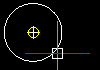 |
|
| Конечная точка | end | Привязка к конечной точке линии, дуги или другого объекта. Плоскости и кромки фигур также рассматриваются как линии, а конечные точки плоскостей и фигур можно определить в режиме Конечная точка. В этом режиме невозможно различить начальную и конечную точки объекта. | 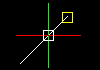 |
|
| Расширение | ext | – | Привязка к расширению объекта или к пересечению расширения двух объектов. Временная линия или дуга расширения отображается как точечная линия, когда указатель дойдет до конечной точки объектов, а также позволяет указывать точку для расширения. Для привязки к расширению двух объектов сначала переместите указатель на конечную точку объекта. Объект будет отмечен для расширения. Затем переместите указатель на конечную точку другого объекта. Данный объект также будет отмечен. Затем переместите указатель к пересечению расширений. Х обозначает пересечение. Щелкните на значке, чтобы принять привязку. |
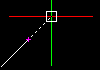 |
| Геометрический центр | gce | Привязка к центроиду замкнутой полилинии, плоской трехмерной полилинии, сплайна, области или плоской грани трехмерного твердотельного объекта. | 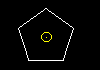 |
|
| Геометрический центр | gce | Привязка к центроиду замкнутой полилинии, плоской трехмерной полилинии, сплайна, области или плоской грани трехмерного твердотельного объекта. | 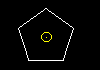 |
|
| Точка вставки | ins | Привязка к точке вставки атрибута, вставки блока или текстового объекта. | 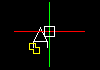 |
|
| Пересечение | int | Привязка к точкам пересечения линий, дуг и окружностей, а также к их любому сочетанию. | 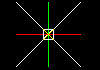 |
|
| Средняя точка | mid | Привязка к средней точке линии или дуги. Плоскости или кромки фигур также рассматриваются как линии и могут быть привязаны в режиме Средняя точка. | 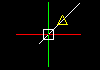 |
|
| Узел | nod | Привязка к точке объекта, точки определения размера или исходной точки размера текста. | 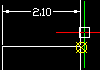 |
|
| Ближайший | nea | Привязка к ближайшей точке объекта, если не менее одной точки объекта располагается в границах окна гравитации. При выборе точки без использования режима Ближайший выбранная точка, возможно, будет отсутствовать на нужном объекте. Этот режим позволяет создать для объектов общую с указанным объектом точку. | 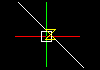 |
|
| Параллельно | par | Ограничение линейного объекта параллельно другому линейному объекту. При запросе второй или следующей точки вектора перемещайте указатель на существующем линейном объекте, пока не увидите маркер объектной привязки Параллельный. Переместите указатель близко к параллельной позиции. Появится точечная линия, указывающая на параллельную привязку объекта. Щелкните на второй точке линии на параллели. | 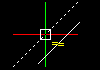 |
|
| Перпендикулярность | per | Необходим выбор начальной точки функции. Активация способа привязки объекта связывает эту точку с точкой привязки. Например, выберите конечную точку для перпендикуляра, и режим Перпендикулярность будет активирован. В результате появится перпендикулярная линия из конечной точки к выбранному объекту. | 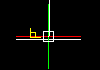 |
|
| Квадрант | qua | Привязка к ближайшему квадранту окружности или дуги. Квадранты относятся к точкам окружности или дуги на длине окружности под углом 0°, 90°, 180° и 270°. Это пересекающиеся точки осей системы координат, где находится начало координат. Оно помещается в центр окружности или дуги с длиной окружности или дуги. Привязан может быть только следующий видимый квадрант дуги. | 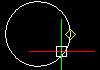 |
|
| Касательность | tan | Необходим выбор начальной точки функции. Активация способа привязки объекта связывает эту точку с точкой привязки. Например, для создания касательной к окружности выберите конечную точку для касательной линии, режим Касательность будет активирован. В результате появится касательная линия из конечной точки к выбранному объекту. | 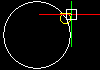 |
|
| Визуальное пересечение | appint | Привязка к месторасположению в виде плана текущей системы координат, где два объекта пересеклись бы, если бы они проецировались на вид в плане. В трехмерном пространстве режим Визуальное пересечение позволяет выполнить привязку к двум объектам, которые могут/не могут пересечься, в то же время в двухмерных чертежах он позволяет сделать привязку к проецируемому пересечению двух объектов линий. Если Окно гравитации относится только к одному объекту чертежа, отобразится запрос на выбор второго объекта. | 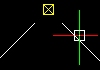 |
Другие методы прецизионного ввода
| Метод прецизионного ввода | Сокращение | Описание |
|---|---|---|
| От точки отсчета | от | Определяет смещение некоторой точки от заданной точки отсчета. |
| Средняя точка между двумя точками | m2p или mtp | Выполняется привязка к средней точке между двумя указанными точками. |
Настройка привязки объекта
Используйте Привязки объекта для обнаружения и привязки к геометрически значимым точкам на объектах чертежа, например конечным точкам, пересечениям и центральным точкам. Привязка к значимой точке позволяет точно определить положение для чертежа и команд редактирования.
Для настройки привязки объекта:
- Нажмите Инструменты > Параметры (или введите Options), нажмите Настройки пользователя
 , затем разверните Параметры чертежей > Управление указателем > Привязки объекта (или введите EntitySnap).
, затем разверните Параметры чертежей > Управление указателем > Привязки объекта (или введите EntitySnap). - Нажмите Инструменты > Параметры (или введите Options), нажмите Настройки пользователя
 , затем разверните Параметры чертежей > Управление указателем > Привязки объекта (или введите EntitySnap).
, затем разверните Параметры чертежей > Управление указателем > Привязки объекта (или введите EntitySnap). - Нажмите Меню приложения > Параметры (или введите Options), нажмите Настройки пользователя
 , затем разверните Параметры чертежей > Управление указателем > Привязки объекта (или введите EntitySnap).
, затем разверните Параметры чертежей > Управление указателем > Привязки объекта (или введите EntitySnap). - Выберите Включить объектные привязки.
- В разделе Объектные привязки геометрии и Справочные объектные привязки выберите Режимы привязки объекта, чтобы их не нужно было вызывать при построении чертежа.
- Нажмите OK.
Доступ
Команда: EntitySnap
Меню: Инструменты > Параметры чертежей > Управление указателем > Привязки объекта
Отображение меток объектной привязки
Метки объектной привязки помогают определить значимую геометрическую точку на объектах чертежа, показывая символы и подсказки, когда Вы передвигаете курсор над точками объектной привязки. Точки объектной привязки работают напрямую с текущими активными объектными привязками. При этом можно настроить применяемые режимы объектной привязки.
Когда курсор передвигается к сегменту линии или точке внутри прямоугольника указателя привязки, отображается квадрат, определяющий активную объектную привязку и ее местоположение. Кроме того, отображается подсказка Конечная точка с указанием соответствующей объектной привязки.
Метки объектной привязки отображаются, только если активны команды, требующие указания точки. В каждом положении указателя действует только одна объектная привязка за исключением объектной привязки Центр, при которой секция самой окружности должна быть в рамках указателя привязки. Если в определенных пределах присутствует несколько объектных привязок, выбирается ближайшая. Когда указатель передвигается ближе к другой точке объектной привязки, метка объектной привязки соответственно меняется, указывая на вторую точку привязки.
Включение или выключение меток объектной привязки:
- Нажмите Инструменты > Параметры (или введите Options).
- Нажмите Инструменты > Параметры (или введите Options).
- Нажмите Меню приложения > Параметры (или введите Options).
- Нажмите Настройки пользователя
 .
. - Разверните Настройки чертежа > Отображение > Метки указателя.
- Установите или снимите флажок Отобразить метки объектной привязки.
- Нажмите OK.
Для настройки цветов меток объектной привязки:
- Нажмите Инструменты > Параметры (или введите Options).
- Нажмите Инструменты > Параметры (или введите Options).
- Нажмите Меню приложения > Параметры (или введите Options).
- Нажмите Настройки пользователя
 .
. - Разверните Настройки чертежа > Отображение > Метки указателя.
- В списке цветов линий выберите цвет.
- Нажмите OK.
Настройка размера меток объектной привязки:
- Нажмите Инструменты > Параметры (или введите Options).
- Нажмите Инструменты > Параметры (или введите Options).
- Нажмите Меню приложения > Параметры (или введите Options).
- Нажмите Настройки пользователя
 .
. - Разверните Настройки чертежа > Отображение > Метки указателя.
- Передвиньте регулятор Размер метки объектной привязки для настройки размера окна привязки указателя.
- Нажмите OK.
Использование полярных направляющих
Полярные направляющие используются для рисования под точными углами и с фиксированными интервалами, начиная с 3 часов (Восток) и под дополнительными инкрементами угла.
Линия пути отображается, если рамка выбора пересекает геометрическую точку, а указатель приближается к одному из углов полярных направляющих.
Включение или выключение полярных направляющих
- Выберите элемент Полярная в строке состояния.
- — или —
- Нажмите клавишу F10.
- Нажмите клавишу F10.
- Нажмите клавиши Fn + F10.
Настройка полярных направляющих
- Щелкните правой кнопкой мыши элемент Полярная в строке состояния, затем выберите элемент Настройки.
- — или —
- Выберите элемент Инструменты > Параметры (или введите Options), выберите элемент Настройки пользователя
 , затем разверните элемент Параметры чертежей > Отображение > Полярные направляющие.
, затем разверните элемент Параметры чертежей > Отображение > Полярные направляющие. - Выберите элемент Инструменты > Параметры (или введите Options), выберите элемент Настройки пользователя
 , затем разверните элемент Параметры чертежей > Отображение > Полярные направляющие.
, затем разверните элемент Параметры чертежей > Отображение > Полярные направляющие. - Выберите элемент Меню приложения > Параметры (или введите Options), выберите элемент Настройки пользователя
 , затем разверните элемент Параметры чертежей > Отображение > Полярные направляющие.
, затем разверните элемент Параметры чертежей > Отображение > Полярные направляющие. - Для активации полярных направляющих выберите элемент Включить полярные направляющие. Этот параметр служит для применения настроек полярных направляющих к указателям объектной привязки. Направляющие отображаются вдоль углов полярного выравнивания из точек объектной привязки (если включена функция Отслеживание объекта).
- Для отображения полярных направляющих выберите элемент Отобразить полярные направляющие. С помощью этого параметра отображаются пути выравнивания.
- В поле Угловые приращения для отображения полярных направляющих выберите инкремент угла для отображения и применения полярных направляющих.
- При необходимости установите или снимите флажок рядом с параметром Отобразить полярные направляющие под определенным углом, затем выберите следующие параметры:
- Добавить для указания индивидуальных значений инкрементов угла для использования полярных направляющих.
- Удалить для удаления из списка указанных индивидуальных значений.
- Нажмите OK.
Доступ
Горячая клавиша: F10
Горячая клавиша: F10
Горячая клавиша: Fn + F10
Строка состояния: Полярная (щелкните правой кнопкой мыши, чтобы открыть окно «Настройки»)
Отслеживание и установка точек формирования
Во время выполнения команд можно задать временные точки, которые впоследствии использовать в качестве в ссылке при выполнении команд. В процессе конструирования полезно настраивать точки формирования, которые относятся к геометрии других объектов чертежа.
Несмотря на то задавать временные точки во время выполнения команды можно произвольно (см. первую последовательность команд ниже), на практике настройка этих справочных точек применяется в сочетании с активными Полярным отслеживанием и Привязками объекта (см. вторую последовательность команд).
Создание временных справочных точек
- Запустите команду, которая требует указание точки, например Line или PolyLine.
- Когда будет предложено указать точку,
- — или —
- нажмите правой кнопкой мыши и выберите в контекстном меню Изменения в объектной привязке > Точка формирования.
- Укажите временную точку.
- При необходимости повторите шаги 2 и 3, чтобы создать дополнительные временные точки.
- Продолжая черчение, осуществите привязку к временным точкам, используя параметр Узел Объектной привязки.
Установка временных точек формирования, используя отслеживание и привязки объекта:
- Убедитесь, что объектная привязка включена.
- При нажатии ESnap в строке состояния или нажатии клавиши F3 выключается/выключается режим привязки объекта.
- При нажатии ESnap в строке состояния или нажатии клавиши F3 выключается/выключается режим привязки объекта.
- При нажатии ESnap в строке состояния или нажатии клавиши Fn + F3 выключается/выключается режим привязки объекта.
- Убедитесь, что некоторые режимы объектной привязки установлены, в частности режим Узел.
- Нажмите правой кнопкой мыши на ESnap в строке состояния, выберите Настройки из всплывающего меню и установите режимы объектной привязки в диалоговом окне Параметры — Настройки пользователя.
- Убедитесь, что Полярное отслеживание и/или Отслеживание объектов включены.
- При нажатии Polar в строке состояния или клавиши F10 включается или выключается режим полярного отслеживания.
- При нажатии Polar в строке состояния или клавиши F10 включается или выключается режим полярного отслеживания.
- При нажатии Polar в строке состояния или клавиши Fn + F10 включается или выключается режим полярного отслеживания.
- При нажатии ETrack в строке состояния или клавиши F11 включается или выключается режим отслеживания объекта.
- При нажатии ETrack в строке состояния или клавиши F11 включается или выключается режим отслеживания объекта.
- При нажатии ETrack в строке состояния или клавиши Fn + F11 включается или выключается режим отслеживания объекта.
- Запустите команду, которая требует указание точки, например Line или PolyLine.
- Когда будет предложено указать точку,
- — или —
- нажмите правой кнопкой мыши и выберите в контекстном меню Изменения в объектной привязке > Точка формирования.
- Переместите курсор на значимую точку объекта, к которой может быть применена привязка объекта.
- Передвигайте курсор влево или вправо (или вверх или вниз), пока не появится руководство отслеживания.
- Переместите курсор на другую значимую точку объекта, к которой может быть применена объектная привязка.
- Передвигайте курсор вверх или вниз (или влево или вправо), пока не появится руководство отслеживания.
- Передвигайте курсор около виртуального пересечения или ранее обнаруженных руководств отслеживания, пока не появится пересекающееся руководство отслеживания.
- Нажмите, чтобы создать временную справочку точку на этом пересечении.
- При необходимости повторите шаги 5 и 7, чтобы создать дополнительные временные точки.
- Продолжая черчение, осуществите привязку к созданными Вами временным справочным точкам, используя параметр привязки объекта Узел.
![]() Если вы хотите применять точки формирования внутри команды, активируйте параметр объектной привязки Узел постоянно.
Если вы хотите применять точки формирования внутри команды, активируйте параметр объектной привязки Узел постоянно.
Доступ
Контекстное меню: Изменения в объектной привязке > Точка формирования
Измерение и расчет
Используйте следующие функции для быстрых измерений, включая информацию о координатах, расстояниях между двумя точками, всей площади объектов и о деталях объекта:
- Определение координат
- Измерение расстояний
- Измерение углов
- Расчет областей
- Измерение геометрии
- Отображение информации об объекте
- Использование SmartCalculator
- Вызов калькулятора ОС
Определение координат
Используйте команду GetXY для определения координат точки. GetXY можно использовать в прозрачном режиме.
Определение координат точки
- Выберите элемент Инструменты > Сведения> Получить координаты (или введите GetXY).
- Выберите в графической области точку, координаты которой необходимо определить.
Координаты отобразятся в окне команд.
 Если точка, координаты которой необходимо определить, является значимой для геометрии, например начальной или конечной точкой объекта чертежа, используйте параметр Привязки объекта.
Если точка, координаты которой необходимо определить, является значимой для геометрии, например начальной или конечной точкой объекта чертежа, используйте параметр Привязки объекта.
Доступ
Команда: GetXY
Меню: Инструменты > Сведения> Получить координаты
Измерение расстояний
Используйте команду GetDistance для измерения расстояний или углов между двумя точками. Данной командой можно воспользоваться как прозрачной командой. Точки могут произвольными и не являться частью чертежа.
 Также можно использовать параметр Расстояние в команде MeasureGeometry.
Также можно использовать параметр Расстояние в команде MeasureGeometry.
Измерение расстояния между точками
- Нажмите Инструменты > Сведения > Получить расстояние (или введите GetDistance).
- В графической области выберите две точки, между которыми необходимо измерить расстояние.
 Если на расстоянии, которое необходимо определить, располагаются геометрически значимые точки, например начальные или конечные точки объекта чертежа, используйте EntitySnaps.
Если на расстоянии, которое необходимо определить, располагаются геометрически значимые точки, например начальные или конечные точки объекта чертежа, используйте EntitySnaps.Отобразятся результаты измерения:
Расстояние = <n>, угол на плоскости XY = <n>, угол от плоскости XY = <n>
Дельта X = <n>, дельта Y = <n>, дельта Z = <n>Расстояние: абсолютное расстояние между точками.
Угол на плоскости XY: угол до второй точки, начиная с оси Х. В результате измерения отобразится значение меньшего угла независимо от направления поворота.
Угол от плоскости XY: угол между первой и второй точкой от плоскости XY к плоскости Z. Первая точка предположительно находится на плоскости XY.
Дельта X, дельта Y и дельта Z: измерение расстояния между двумя точками в направлении соответствующей оси системы координат. Значения длины приводятся в единицах измерения чертежа.
 Нажмите F2, чтобы просмотреть результаты в отдельном окне.
Нажмите F2, чтобы просмотреть результаты в отдельном окне.
Доступ
Команда: GetDistance
Меню: Инструменты > Сведения > Получить расстояние
Измерение углов
Используйте команду GetAngle для измерения углов, связанных с дугами, и углов между линиями или конечными точками дуги.
Данной командой можно воспользоваться как прозрачной командой. Линии могут быть произвольными и не являться частью чертежа.
 Также можно использовать параметр Угол в команде MeasureGeometry.
Также можно использовать параметр Угол в команде MeasureGeometry.
Измерение углов
- В командной строке введите GetAngle.
- Отображаемые измерения зависят от объекта, указанного в графической области:
- Дуга. Измеряет угол, связанный с указанной дугой.
- Окружность. Измеряет угол, связанный с дугой, которая указана путем выбора двух точек на окружности. При перемещении курсора значение обновляется. Полученные измерения отображаются как динамические размеры, а также в командной строке.
-
Две линии или сегменты полилинии. Отобразятся результаты измерения:
Острый угол между двумя линиями составляет <n> град. и <n> рад.
Тупой угол между двумя линиями составляет <n> град. и <n> рад.
- В графической области выберите две линии или полилинии, между которыми необходимо измерить угол.
Отобразятся результаты измерения:
Острый угол между двумя линиями составляет <n> град. и <n> рад.
Тупой угол между двумя линиями составляет <n> град. и <n> рад.
 Если на расстоянии, которое необходимо определить, располагаются геометрически значимые точки, например начальные или конечные точки объекта чертежа, используйте EntitySnaps.
Если на расстоянии, которое необходимо определить, располагаются геометрически значимые точки, например начальные или конечные точки объекта чертежа, используйте EntitySnaps.
Доступ
Команда: GetAngle
Расчет площади
Используйте команду GetArea, чтобы вычислить площадь и периметр, указав объект чертежа или точки, ограничивающие измеряемую площадь.
 Также можно использовать параметр Площадь в команде MeasureGeometry.
Также можно использовать параметр Площадь в команде MeasureGeometry.
С помощью одной операции можно добавить или вычесть участки площади.
Команда вычисляет следующее:
- Площадь, периметр, длину или окружность объекта
- Площадь, определенную путем указания точек
- Комбинированные площади
Расчет площади и периметра объекта чертежа
- Нажмите Инструменты > Сведения > Получить площадь (или введите GetArea).
- Укажите значение параметра Выбрать объект.
Используйте данный параметр, чтобы оценить площадь правильных геометрических форм (например, окружностей, эллипсов, дуг или контуров полилиний). При выборе незамкнутого объекта, площадь вычисляется, как если бы он был замкнутым.
- В графической области выберите объект чертежа.
Отобразятся результаты измерения. Отображаемая информация зависит от типа указанного объекта чертежа. Например, для окружностей и эллипсов команда отображает площадь и окружность.
Расчет площади и периметра путем указания точек
- Нажмите Инструменты > Сведения > Получить площадь (или введите GetArea).
- В графической области укажите точки, ограничивающие измеряемую площадь.
Определяемая площадь выделяется динамически в графической области по мере указания точек.
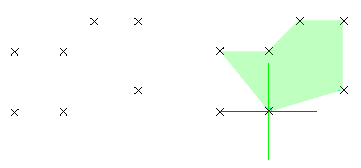
 Если необходимо использовать определенные точки объектов чертежа, например начальную или конечную точку, используйте EntitySnaps.
Если необходимо использовать определенные точки объектов чертежа, например начальную или конечную точку, используйте EntitySnaps. - После указания точек нажмите клавишу Enter.
Отобразятся значения площади и периметра.
Расчет комбинированных площадей
Можно рассчитать общую площадь нескольких объединенных областей, указав точки или выбрав объекты. Определите область, указав точки или используя параметр Указать объект. Продолжите добавлять или удалять области по необходимости с помощью параметров Добавить и Вычесть.
- Нажмите Инструменты > Сведения > Получить площадь (или введите GetArea).
- Укажите значение параметра Добавить или Вычесть, чтобы добавить или вычесть участок области.
- Укажите точки, ограничивающие измеряемую область, и нажмите клавишу Enter.
— или —
Укажите значение параметра Выбрать объект и выберите объект чертежа в графической области.
Отобразятся значения площади и периметра.
- Повторите шаг 3 для добавления или вычитания других областей.
Будет произведена операция добавления или вычитания, после чего отобразятся значения площади и периметра.
При добавлении или вычитании из площади отдельных областей будет подсчитано новое значение площади или периметра, если не будет явно выбран другой параметр.
- Нажмите Enter.
Доступ
Команда: GetArea
Меню: Инструменты > Сведения > Получить площадь
Измерение геометрии
Используйте команду MeasureGeometry для измерения расстояний, радиуса, углов и площадей в рамках одной команды.
Команда MeasureGeometry предоставляет параметры, которые выполняют те же вычисления, что и следующие команды:
 Если на площади, которую необходимо рассчитать, располагаются геометрически значимые точки, например начальные или конечные точки объекта чертежа, используйте EntitySnaps.
Если на площади, которую необходимо рассчитать, располагаются геометрически значимые точки, например начальные или конечные точки объекта чертежа, используйте EntitySnaps.
Измерение геометрии
- Нажмите Инструменты > Сведения > Измерить геометрию (или введите MeasureGeometry).
- Укажите параметр:
- Расстояние. Измеряет расстояние между заданными точками.
- Радиус. Измеряет радиус указанной дуги, окружности или сегмента дуги полилинии.
- Угол. Измеряет угол, соответствующий указанной дуге или двум указанным сегментам линии или полилинии. Отображаемые измерения зависят от объекта, указанного в графической области.
-
Площадь. Вычисляет площадь и периметр путем указания объекта чертежа или точек, ограничивающих измеряемую площадь, таким же образом, как команда GetArea. Полученные измерения также отображают периметр для замкнутых областей, длину для открытых контуров полилиний и окружность для окружностей и эллипсов.
Укажите параметр:
-
Указать точки. Вычисляет площадь и периметр, определенные точками, которые ограничивают измеряемую область. Определяемая площадь выделяется динамически в графической области по мере указания точек.
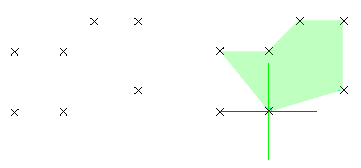
- Указать объект. Вычисляет площадь правильных геометрических форм (например, окружностей, эллипсов, дуг или контуров полилиний). При выборе незамкнутого объекта, площадь вычисляется, как если бы он был замкнутым.
-
Добавить. Включает режим добавления и вычисляет общую площадь при указании участков областей путем указания точек или с помощью параметра Указать объект. Отобразятся значения площади и периметра.
Пример. Для определения общей площади добавьте области различной формы.
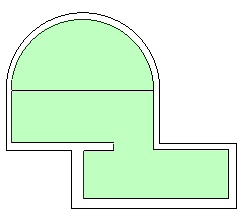
-
Вычесть. Включает режим вычитания и вычитает указанную область из общей площади. Отобразятся значения площади и периметра.
Пример. Вычтите площадь, занимаемую лестницей, из площади помещения.
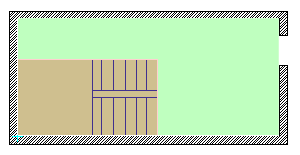
 Разделите форму на правильные формы и с помощью параметров Добавить и Вычесть вычислите площадь за одну операцию.
Разделите форму на правильные формы и с помощью параметров Добавить и Вычесть вычислите площадь за одну операцию. -
Указать точки. Вычисляет площадь и периметр, определенные точками, которые ограничивают измеряемую область. Определяемая площадь выделяется динамически в графической области по мере указания точек.
Доступ
Команда: MeasureGeometry
Меню: Инструменты > Сведения > Измерить геометрию
Отображение информации об объекте
Используйте команду GetProperties, чтобы просмотреть подробную информацию об объекте, включая тип объекта, слой, цвет линий, стиль линий, толщину линий, режим (модель или лист), координаты и другую информацию, которая зависит от типа объекта. Например, с помощью команды GetProperties можно получить дополнительную информацию о дуге, включая ее центр, радиус, начальный и конечный угол. Дополнительная информация о линии включает ее длину, угол на плоскости XY, длину дельта-X, дельта-Y и дельта-Z.
Отображение информации об объекте
- Выберите элемент Инструменты > Сведения> Получить свойства (или введите GetProperties).
- Выберите объекты в графической области.
- Нажмите клавишу Ввод.
Информация о геометрии и свойства объектов отобразятся в отдельном окне хронологического списка команд.
 Для отображения или сокрытия отдельного окна хронологического списка команд нажмите клавишу F2.
Для отображения или сокрытия отдельного окна хронологического списка команд нажмите клавишу F2.
 Для отображения или сокрытия отдельного окна хронологического списка команд нажмите клавишу F2.
Для отображения или сокрытия отдельного окна хронологического списка команд нажмите клавишу F2.
 Для отображения или сокрытия отдельного окна хронологического списка команд, нажмите клавишу Fn + F2.
Для отображения или сокрытия отдельного окна хронологического списка команд, нажмите клавишу Fn + F2.
Доступ
Команда: GetProperties
Меню: Инструменты > Сведения> Получить свойства
Отображение массовых характеристик трехмерных фигур и областей

Команда GetMassProperties рассчитывает и отображает массовые характеристики трехмерных фигур и областей.
Команда отображает для трехмерных фигур такие характеристики, как объем, ограничивающая рамка, центр тяжести, моменты инерции и т.д., а для областей — площадь, периметр и ограничивающая рамка.
Отображение массовых характеристик трехмерных фигур и областей:
- Введите GetMassProperties в командной строке.
- Укажите объекты для анализа.
Отображение характеристик для каждой фигуры или области в отдельном окне команды.
Доступ
Команда: GetMassProperties
Использование усовершенствованного калькулятора
Воспользуйтесь командой CalculatorDialog для отображения диалогового окна Калькулятор, в котором можно выполнить математические и тригонометрические вычисления и преобразование единиц измерения. Данную команду можно использовать в прозрачном режиме.
В диалогом окне Калькулятор отображаются следующие области:
- Расчет
- Цифровая клавиатура
- Научный
- Преобразование единицы
Можно создать выражения и отредактировать их при необходимости перед расчетом результата. Чтобы вычислить значение выражения, нажмите на значок равенства (=) или клавишу Enter. В любое время в области "История" можно просмотреть и извлечь ранее рассчитанные выражения.
Примечание. Результаты расчетов всегда выражаются в десятичном формате и округляются в соответствии с указанными параметрами разделе Настройки чертежа. Точность отображения результата ограничена восемью десятичными знаками.
Можно выполнять следующие операции:
- Математические, научные и тригонометрические расчеты
- Просмотр ранее вычисленных выражений
- Преобразование единиц измерения
- Копирование значений и выражений в буфер обмена
Отображение калькулятора
- Введите CalculatorDialog.
Использование математических функций
- Введите CalculatorDialog.
- В поле Научный выберите функцию.
- Вставьте в скобки число.
- Щелкните на знаке "равно" (=).
- В поле Расчет отобразится научное выражение и результат вычислений.
Преобразование единиц измерения
- Введите CalculatorDialog.
- В разделе Преобразование единиц измерения, выполните следующие действия.
- Выберите элемент Тип единиц измерения.
- Выберите единицу измерения, которую необходимо Преобразовать из.
- Выберите единицу измерения, которую необходимо Преобразовать в.
- Введите Значение, которое нужно преобразовать.
- Выберите элемент Вычислить
 .
. - Результат отобразится в поле Преобразованное значение.
Доступ
Команда: CalculatorDialog
Открытие стандартного калькулятора ОС
Для отображения стандартного калькулятора операционной системы используйте команду OSCalc.
Использование стандартного калькулятора ОС
- Нажмите Вид, Стандартный или Научный для выбора режима.
- Чтобы скопировать результат вычислений, нажмите Ctrl + C.
- Чтобы вставить результат вычислений в окно команд, нажмите Ctrl + V.
- Нажмите Вид, Стандартный или Научный для выбора режима.
- Чтобы скопировать результат вычислений, нажмите Ctrl + C.
- Чтобы вставить результат вычислений в окно команд, нажмите Ctrl + V.
- Выполните вычисление с помощью кнопок калькулятора.
- Чтобы скопировать результат вычислений, нажмите Команда + C.
- Чтобы вставить результат вычислений в окно команд, нажмите Команда + V.
Доступ
Команда: OSCalc
